固态与机械硬盘组合安装步骤?
33
2025-05-08
在双系统(例如Windows与Linux共存)的电脑中设置移动硬盘共享是一项实用技能,它可以让两个系统之间共享数据变得更加方便。本文将详细介绍如何在双系统环境下设置移动硬盘共享,包括步骤详解以及遇到常见问题的解决方法。
在拥有双操作系统的计算机中,经常需要在两个系统间交换数据。移动硬盘作为一个便携的存储设备,其共享设置显得尤为重要。正确配置共享不仅能提高数据传输效率,还能确保数据安全。
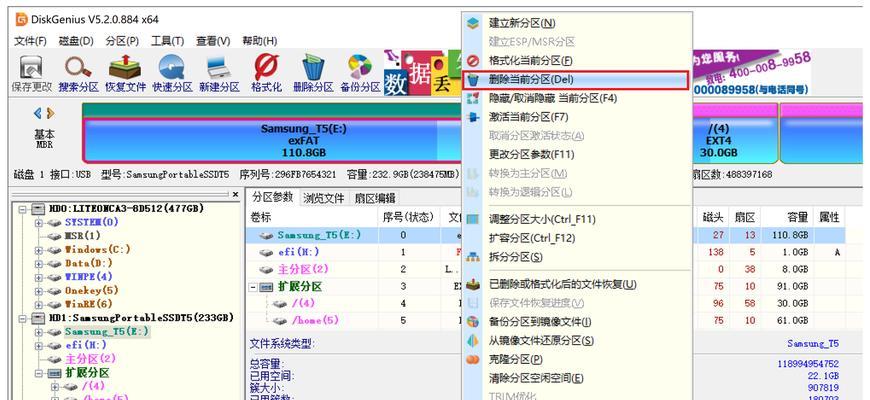
在开始设置之前,请确保您已经完成了以下准备工作:
已经安装了至少两个操作系统(例如Windows10和UbuntuLinux)。
移动硬盘是兼容的且拥有足够的存储空间。
移动硬盘已连接到电脑上。

1.磁盘管理
在Windows系统中打开“磁盘管理”工具。可以通过右键点击“此电脑”,选择“管理”进入“磁盘管理”。
2.设置磁盘属性
找到您的移动硬盘,并右键点击选择“属性”。在弹出的窗口中选择“硬件”标签,选择移动硬盘,然后点击“属性”,在新窗口中选择“策略”标签,并勾选“为提高性能而优化”,点击“确定”。
3.分配盘符并设置共享
在“磁盘管理”中,右键点击移动硬盘分区,选择“更改驱动器字母和路径”,然后点击“添加”分配一个盘符。之后,右键点击移动硬盘分区,选择“新建共享”,根据向导进行配置,设置好共享名和共享权限。
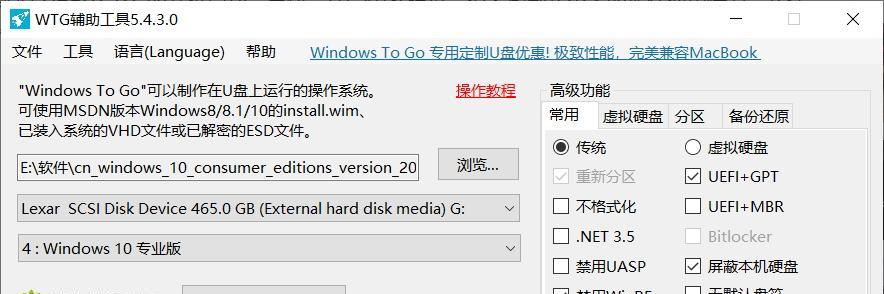
1.安装Samba
在Linux系统中,移动硬盘的共享通常通过Samba服务来实现。首先需要确保Samba服务已经安装。可以通过终端输入以下命令安装(以Ubuntu为例):
```bash
sudoapt-getupdate
sudoapt-getinstallsamba
```
2.配置Samba共享
安装完成后,编辑Samba配置文件。使用以下命令:
```bash
sudonano/etc/samba/smb.conf
```
在文件末尾添加如下内容,设置共享名称、描述和访问权限:
```ini
[我的移动硬盘]
path=/media/你的用户名/移动硬盘路径
validusers=你的用户名
browseable=yes
writable=yes
createmask=0775
```
将`你的用户名`和`移动硬盘路径`替换成实际信息。
3.设置Samba密码
为了让Windows系统访问Linux共享,需要为Samba设置密码。运行以下命令:
```bash
sudosmbpasswd-a你的用户名
```
4.挂载移动硬盘
为了确保每次启动Linux时移动硬盘都被自动挂载,需要编辑`/etc/fstab`文件:
```bash
sudonano/etc/fstab
```
添加如下行(确保替换路径和用户信息):
```bash
/dev/sdXn/media/你的用户名/移动硬盘路径autouser,exec,noauto,umask=00000
```
1.Windows访问Linux共享
在Windows系统中,通过“网络”窗口访问Linux系统的共享。输入Linux主机的IP地址,然后输入在Samba中设置的用户名和密码。
2.Linux访问Windows共享
在Linux系统中,打开文件管理器,输入`smb://Windows主机IP地址/我的移动硬盘`,按提示输入用户名和密码。
1.权限不足
确保你设置的用户名在两个系统中都有足够的权限访问移动硬盘。
2.网络问题
检查双系统电脑的网络连接是否正常,确保两系统间的网络设置允许文件共享。
3.系统不识别移动硬盘
确认移动硬盘在两个系统下都能被识别。如果不能,请检查移动硬盘电源供应以及数据线连接情况。
4.数据安全
设置共享时,务必考虑数据安全,设置复杂的共享密码,并且根据需要调整访问权限。
通过以上步骤,您应该可以在双系统环境下成功设置移动硬盘共享。综合以上内容,双系统共享移动硬盘看似复杂,但只要遵循正确步骤,设置过程将会变得简单明了。希望这篇文章能帮助您轻松实现数据共享,享受双系统带来的便利。
版权声明:本文内容由互联网用户自发贡献,该文观点仅代表作者本人。本站仅提供信息存储空间服务,不拥有所有权,不承担相关法律责任。如发现本站有涉嫌抄袭侵权/违法违规的内容, 请发送邮件至 3561739510@qq.com 举报,一经查实,本站将立刻删除。